A 60 képkocka/másodperces videoközvetítés
- A fő OBS Studio ablak bal felső sarkában kattintson a File (Fájl), majd a Settings (Beállítások) lehetőségre, végül a Video (Videó) fülre.
- Válassza ki a 1280x720 felbontást az Output Resolution (Kimeneti felbontás) lehetőséghez.
- A Common FPS Values (Gyakran használt fps-értékek) pontnál válassza a 60 fps-t.
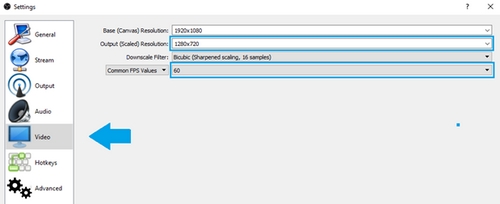
- A fő OBS Studio ablakban kattintson a + gombra a Sources (Források) szakaszban (az ablakban alul középen található), majd kattintson a Video Capture Device (Videorögzítő eszköz) lehetőségre.
- Nevezze el a forrást – javasoljuk a C922 nevet. A forráshoz tartozó Properties (Tulajdonságok) oldalnak kell most felbukkannia, itt kiválaszthatja a C922 Pro Stream Webkamerát. Előfordulhat, hogy ez az alapértelmezett.
MEGJEGYZÉS:Bármikor elérheti a C922 Tulajdonságok oldalát, ha duplán rákattint aC922 lehetőségre a Sources (Források) szakaszban.
- Resolution/FPS Type (Felbontás/FPS típusa) — Custom (Egyéni)
- Resolution (Felbontás) – 1280x720
- FPS – 60
- Video Format (Videoformátum) – MJPEG
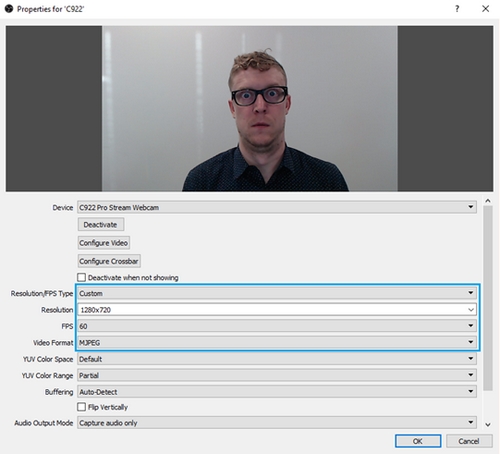
- A Scene (Jelenet) ablakban kattintson jobb gombbal a C922 kamerára, majd a Configure (Konfigurálás) lehetőségre.
- Válassza ki a Video Input (Videobemenet) lehetőséget. Ez megnyitja a Logitech kamerabeállításokat a C922-höz.
- Kattintson a Camera Control (Kameravezérlő) fülre, és törölje a jelet a Low Light Compensation (Alacsony megvilágítás) melletti jelölőnégyzetből.
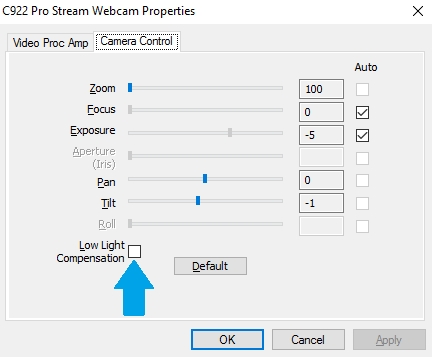
Personify háttércsere
A Personify ChromaCam egy olyan szoftver, amely lehetővé teszi, hogy videoközvetítés közben lecserélje vagy teljesen eltávolítsa a hátteret. A következő lépéseket követve állíthatja be a ChromaCam szoftvert az OBS Studio alkalmazással:
- A fő OBS Studio ablakban kattintson a + gombra a Sources (Forrás) szakaszban (az ablakban alul középen található), majd kattintson a Video Capture Device (Videorögzítő eszköz) lehetőségre.
- Nevezze el a forrást – javasoljuk a ChromaCam nevet. A forráshoz tartozó Properties (Tulajdonságok) oldalnak kell most megjelennie.
- Kattintson a legördülő menüben a Device (Eszköz) lehetőségre, és válassza ki a Personify ChromaCam for C922 eszközt. Ez beindítja a kamerát és megnyitja a Personify ablakot.
- Választhat néhány háttércsere lehetőség közül. A sakktáblaminta kiválasztásával teljesen el is törölheti a hátteret.
- A ChromaCam használatakor a szoftver automatikusan beállítja a fényegyensúlyt, a szín és a kamera egyéb kimeneti paramétereit – javasoljuk, hogy a Device Default (Eszköz alapértelmezett) lehetőséget válassza ki a felbontáshoz és az fps-hez.
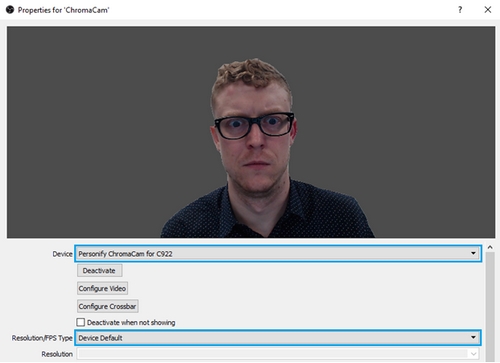
Fontos figyelmeztetés: A Logitech már nem támogatja a Firmware Update Tool alkalmazást, és frissítéseket sem ad ki hozzá. Erősen javasoljuk a Logi Options+ használatát atámogatott Logitech-eszközeihez Szívesen segítünk Önnek az átmenet során.
Fontos figyelmeztetés: A Logitech már nem támogatja a Preference Manager alkalmazást, és frissítéseket sem ad ki hozzá. Erősen javasoljuk a Logi Options+ használatát atámogatott Logitech-eszközeihez Szívesen segítünk Önnek az átmenet során.
Fontos figyelmeztetés: A Logitech már nem támogatja a Control Center alkalmazást, és frissítéseket sem ad ki hozzá. Erősen javasoljuk a Logi Options+ használatát atámogatott Logitech-eszközeihez Szívesen segítünk Önnek az átmenet során.
Fontos figyelmeztetés: A Logitech már nem támogatja a Connection Utility alkalmazást, és frissítéseket sem ad ki hozzá. Erősen javasoljuk a Logi Options+ használatát atámogatott Logitech-eszközeihez Szívesen segítünk Önnek az átmenet során.
Fontos figyelmeztetés: A Logitech már nem támogatja a Unifying szoftvert, és frissítéseket sem ad ki hozzá. Erősen javasoljuk a Logi Options+ használatát atámogatott Logitech-eszközeihez Szívesen segítünk Önnek az átmenet során.
Fontos figyelmeztetés: A Logitech már nem támogatja és nem tartja karban a SetPoint szoftvert. Erősen javasoljuk a Logi Options+ használatát atámogatott Logitech-eszközeihez Szívesen segítünk Önnek az átmenet során.
Gyakori kérdések
Ehhez a szakaszhoz nincsenek elérhető termékek
